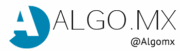Anteriormente hemos hablado acerca de como consumir un API con PHP o como mostrar datos desde utilizando un endpoint JSON con PHP o jQuery y también mencionamos cómo generarlos, aunque una forma sencilla de hacerlo es utilizando las Hojas de Cálculo de Google ya que podemos accesar a los datos de un hoja de cálculo publicada en web, pero bueno vamos por partes.
Crear una hoja de cálculo de Google en web
Crear una cuenta en Gmail o GSuite
Lo primero que debemos hacer es tener una cuenta de Google o compatible con GSuite (que la empresa donde trabajamos tenga la licencia y sus correos en Google o ser uno de los afortunados que aún conservan dominios con el servicio gratuito), si no tienes puedes crear una cuenta en Gmail o contratar Gsuite para tu dominio el proceso es sencillo ya con una cuenta vamos al siguiente paso.
Crear una nueva hoja de cálculo en Google
Ya logueado en tu cuenta de Gmail o directamente puedes entrar al enlace de Hojas de Cálculo de Google y damos en el + para crear una nueva hoja en blanco.

Cambiamos el nombre de la hoja y agregamos unos datos y listo, ya tenemos nuestra hoja con datos.

Publicar una hoja de cálculo de Google en web
Ya con nuestra hoja lista podremos publicarla en web entrando al menu superior archivo y posteriormente dando clic en publicar en web, lo que nos abrirá la siguiente ventana:

Dejamos las opciones como están y checamos que la opción “Volver a publicar automáticamente cuando se realicen cambios” esté activada para que los cambios se reflejen al momento en nuestra aplicación conectada mediante Json, ya con esto le damos publicar, lo que nos genera una url donde podremos ver directamente nuestra hoja de cálculo pero no lo usaremos en esta ocasión así que vamos al siguiente paso.
Accediendo a datos de una hoja de cálculo de Google como Json endpoint
Ya con nuestra hoja publicada en web necesitaremos cualquiera de las siguientes urls dependiendo del resultado que necesitemos:
https://spreadsheets.google.com/feeds/cells/CÓDIGODETUHOJADECALCULODEGOOGLE/NÙMERODEPAGINA/public/full?alt=json
https://spreadsheets.google.com/feeds/list/CÓDIGODETUHOJADECALCULODEGOOGLE/NÚMERODEPAGINA/public/full?alt=json
En negritas podemos ver los datos que cambiaremos y subrayado 2 de las opciones que tenemos para mostrar resultados, la primera “cells” nos entrega los datos celda por celda y “list” nos los muestra por líneas, ahora veremos de donde saldrá el código que necesitamos.

Entraremos a nuestra hoja de cálculo donde hacemos los cambios y copiaremos la url en el ejemplo es la siguiente:
https://docs.google.com/spreadsheets/d/17muW6sQtPcvsCd4gGWlCUmH501cQqYrKdUMPHnJVJlo/edit#gid=0
En negritas podemos ver el código que necesitamos cambiar y marcamos como CÓDIGODETUHOJADECALCULODEGOOGLE en las urls de arriba por lo que haremos el cambio y todo deberá funcionar quedando de la siguiente manera para la hoja principal (1) de nuestra hoja de cálculo:
Ya con las urls formadas podemos dar clic en ellas y ver los resultados en caso de que no hayas publicado la hoja de cálculo en web correctamente encontrarás el siguiente error.

Entonces regresa al paso publicar en web y presiona el botón publicar, al ver nuestros datos en json ya podemos trabajar con ellos y recuerda que cada cambio en la hoja se verá reflejado en el json resultante.
Suerte y cualquier duda en los comentarios.